
PDF-bestanden die zijn ontwikkeld door Adobe-systemen zijn een van de meest gebruikelijke formaten die worden gebruikt om verschillende elektronische documenten, boeken, instructies, handboeken en andere vergelijkbare materialen te maken. Om de inhoud te beschermen, doen hun makers vaak bescherming die de mogelijkheid tot opening, afdrukken, kopiëren en andere beperkingen beperkt. Maar het gebeurt, zodat het nodig is om het kant-en-klare bestand af te ronden en het wachtwoord ervan is verloren na tijd of in verband met andere omstandigheden. Hoe er uit te komen van een dergelijke situatie zal verder worden beschouwd.
Ontgrendel PDF met programma's
Gebruik om de bescherming van een PDF-bestand van speciale programma's te verwijderen - een van de meest effectieve manieren om het probleem op te lossen. Er zijn vrij veel van dergelijke software. Ondanks hetzelfde doel kunnen ze enigszins anders zijn dan de reeks functies en gebruiksvoorwaarden. Overweeg een deel van hen meer.Methode 1: PDF Password Remover Tool
Dit is volledig gratis en zeer eenvoudig om het programma te gebruiken. De interface is extreem minimalisme.
Met PDF Password Remover-tool worden de meeste wachtwoordtypen uit het bestand verwijderd. Om het wachtwoord met PDF-bestanden naar versie 1.7 niveau 8 te verwijderen met een codering van 128-bits RC4.
Download PDF Password Remover Tool
Het decoderen is als volgt:
- Selecteer in de bovenkant van de regel het pad naar het bestand waarvan u de bescherming wilt verwijderen.
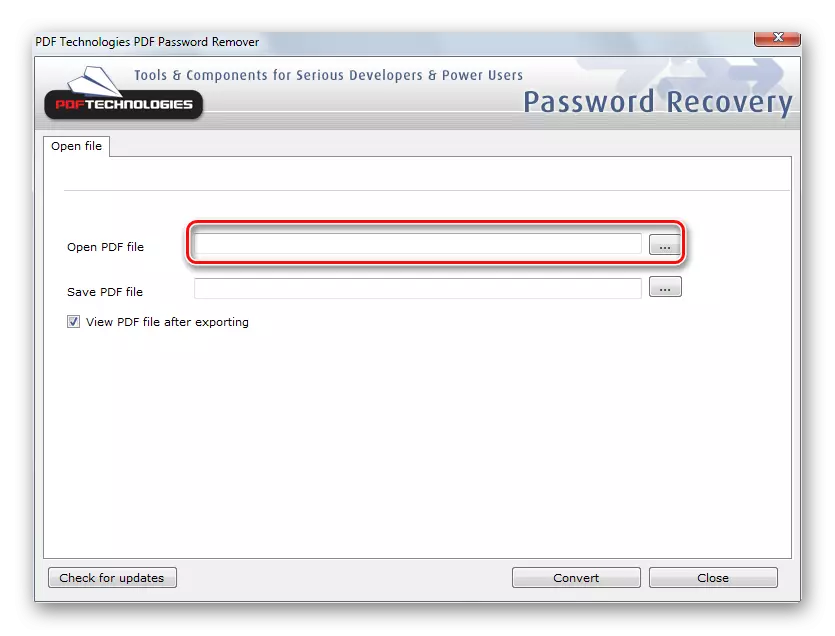
- Geef in de onderkant de map op waarop u het gedecodeerde bestand wilt opslaan. Standaard wordt de bronmap geselecteerd en wordt "kopiëren" toegevoegd aan de bestandsnaam.
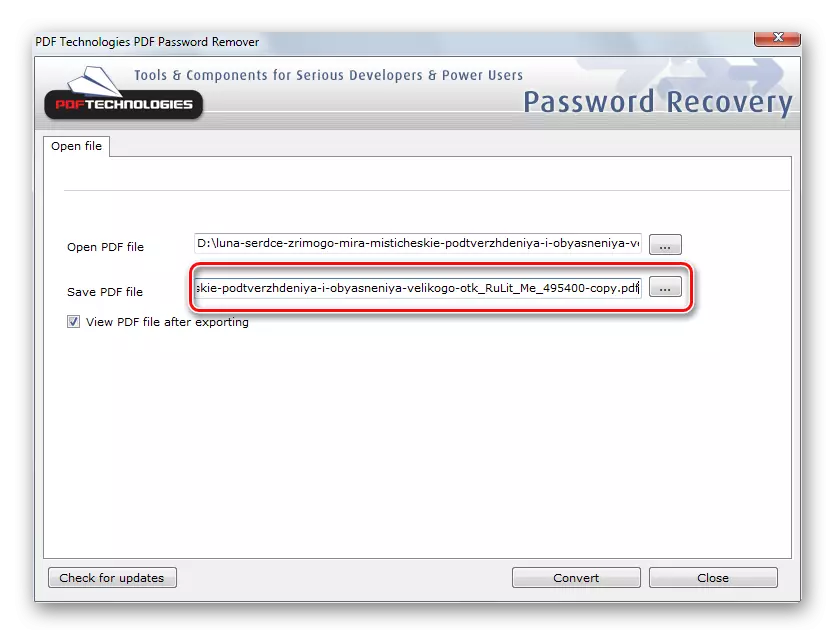
- Door op de knop "Converteren" te klikken, voert u het beveiligingsproces uit.
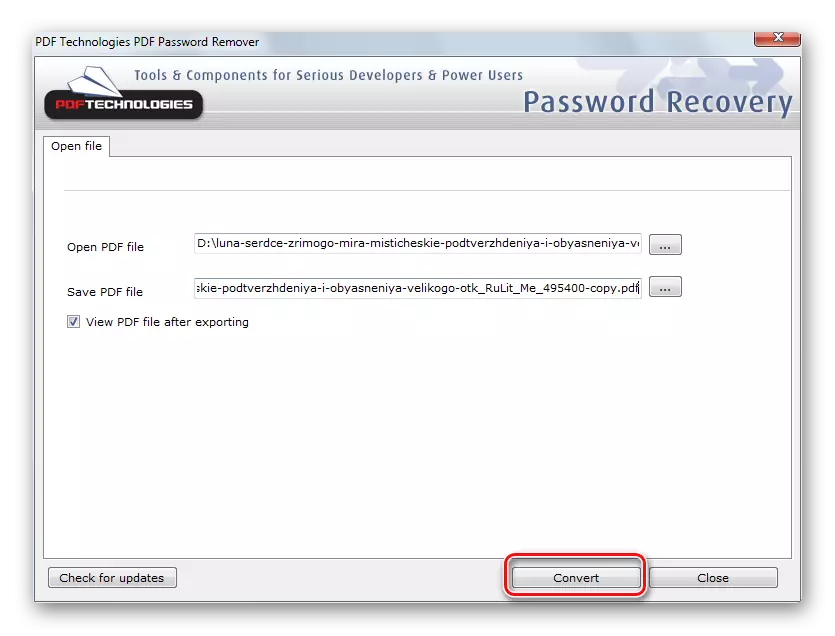
Dit verwijdert beperkingen uit het bestand is voltooid.
Methode 2: Gratis PDF Unlocker
Een ander gratis wachtwoord met PDF-bestand. Naast de vorige tool is het gemakkelijk te gebruiken. Ontwikkelaars positioneren het als een product dat zelfs een persoon die geen ervaring heeft met computers gemakkelijk profiteren. In tegenstelling tot de vorige, verwijdert dit programma het wachtwoord niet, maar herstelt deze.
Download gratis PDF Unlocker
Het procesontgrendelingsproces kan in drie stappen worden gelanceerd:
- Selecteer het gewenste bestand.
- Geef het pad op om het resultaat op te slaan.
- Voer het wachtwoord-decoderingsproces uit.

Het kiezen om uw probleemvrije PDF-ontgrendel echter op te lossen, moet u geduldig zijn. Het programma selecteert het wachtwoord door de methode van busting of met behulp van het woordaanval. De voorkeursoptie is geselecteerd in het tabblad "Instellingen". Op deze manier kunt u snel slechts zeer eenvoudige wachtwoorden ontcijferen. Bovendien is het niet ontworpen voor een Russisch sprekende gebruiker en weergeeft in het dirigentievenster Cyrillische tekens op de knoppen.

Ondanks ondanks het feit dat het adverteren van deze applicatie vaak in het netwerk kan worden gezien, kunnen alleen zijn voordelen worden toegeschreven aan het enige voordeel.
Methode 3: Ruimte PDF
Met het gebruik van Inbeestrict PDF kunt u de beperkingen verwijderen uit de bestanden die zijn gemaakt in de Acrobat 9-versie en hierboven. Het put met bescherming, bij het creëren van 128 en 256-bits codering.
Onbegrip PDF verwijst naar voorwaardelijk gratis programma's. Om vertrouwd te raken met zijn interface, krijgen gebruikers een gratis demoment aangeboden. De functies zijn sterk beperkt. Met behulp van DEMO kunt u alleen ontdekken of het bestand beperkingen heeft vastgesteld.
Download onberispelijke PDF.
Zoals met andere software van dit type, is de interface extreem eenvoudig. Het verwijderen van beperkingen uit het bestand is gemaakt in twee stappen.
- Geef het pad op naar het gedecodeerde bestand.
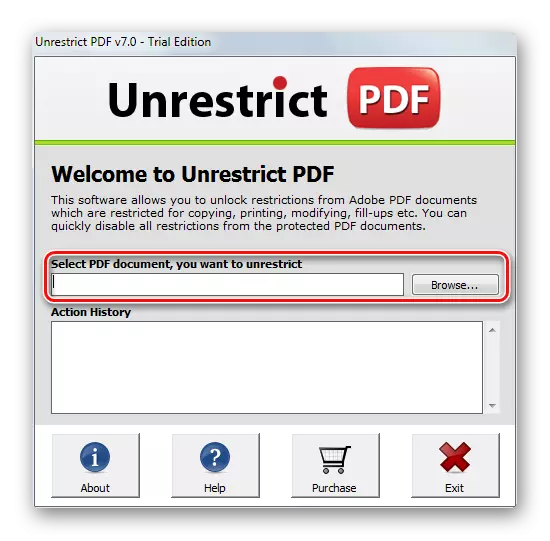
- Voer het gebruikerswachtwoord in het venster dat verschijnt in.
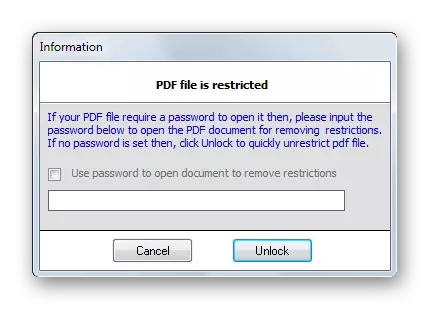
Als het gebruikerswachtwoord in het bestand niet is geïnstalleerd, kunt u dit veld leeg laten.
Als gevolg hiervan wordt een afzonderlijk PDF-bestand gecreëerd, waarin geen beperkingen meer zijn.
Methode 4: Guapdf
Van eerdere Guapdf-programma's verschilt het van wat kan worden gebruikt om het wachtwoord van de eigenaar uit het bestand te verwijderen en om het gebruikerswachtwoord te herstellen. Maar de laatste is alleen mogelijk met 40-bits codering. Het programma is eenvoudig te gebruiken en vereist geen installatie. Kan de eigenaarwachtwoorden verwijderen die zijn gemaakt met behulp van zelfs 256-bits AES-codering.
Guapdf - betaald programma. Gebruikers kunnen gratis Demo gratis downloaden. Het moet gebeuren, zoals in gevallen waarin het bestand klein is, is het volledig functioneel.
Guapdf downloaden.
Om het decoderingsproces te starten, is het voldoende om het gewenste bestand te selecteren door de dirigent op het overeenkomstige tabblad te openen. Alles start automatisch.

Beperkingen geïnstalleerd in het bestand, Guapdf scheuten onmiddellijk, maar als u het gebruikerswachtwoord moet herstellen, kan het werk erg lang worden uitgesteld.
Methode 5: QPDF
Dit is een console-hulpprogramma voor het werken met PDF-bestanden. De waardigheid is de mogelijkheid om bestanden te coderen en te decoderen. Alle belangrijke coderingsmethoden worden ondersteund.
Maar voor vertrouwelijk gebruik QPDF, moet de gebruiker een vaardigheidswerkvaardigheden hebben.
Download QPDF.
Om de bescherming uit het bestand te verwijderen, moet u:
- Pak het gedownloade archief op een comfortabele plek uit.
- Voer de console uit door de CMD-opdracht in het venster "Uitvoeren" in te voeren.

De eenvoudigste manier om het te bellen is om de Sleutelcombinatie van de Win + R te gebruiken.
- Ga in de opdrachtprompt naar de map waar het uitgepakt bestand bevat en typ de opdracht in het formaat:
Qpdf --decrypt [bronbestand] [resultaatbestand]
Voor het gemak is het decoderingsbestand en het hulpprogramma beter om in één map te hebben.
Als gevolg hiervan wordt een nieuw PDF-bestand dat geen beperkingen bevat.
Lijst met programma's om een dergelijk probleem op te lossen Hoe het wachtwoord met PDF kan verwijderen, kunt u doorgaan. Hieruit volgt dit dat deze taak helemaal niet het onopgeloste probleem is en veel manieren op te lossen.
